Vienkārša un ātra Android sakņu rokasgrāmata

Pēc Android tālruņa saknes piekļuves iegūšanas jums ir pilnīga piekļuve sistēmai un varat palaist daudzu veidu lietotnes, kurām nepieciešama saknes piekļuve.
Skaļuma līmeņa saglabāšanai noteiktā līmenī var būt savas priekšrocības. Iesācēji, skatoties videoklipu lielā skaļumā, jūs nekad nepārbīstīsit un galu galā nometīsit tālruni. Skaļuma bloķēšana ir vienkārša, un jums nav jāiegādājas tam lietotne, taču jums būs jāinstalē trešās puses lietotne. Bet neuztraucieties, lietotne ir bezmaksas. Lietotne palīdzēs jums kontrolēt dažādu lietu līmeni.
Piemēram, varat kontrolēt tādas lietas kā paziņojumu skaļuma līmenis. Ne tikai to, bet arī varat kontrolēt sistēmu, multividi, modinātāju un zvana signālu. To varēsiet izdarīt, izmantojot tikai vienu lietotni.
Lietotne, kas būs nepieciešama, lai bloķētu skaļuma līmeni savā Android ierīcē, ir skaļuma bloķēšana . Tas ir bezmaksas, taču ir arī Pro versija, kas atmaksās jums 3,99 USD. Izmantojot bezmaksas versiju, jums ir jātiek galā ar reklāmas reklāmkarogu apakšā, kas nedaudz bloķēs iespējas, taču tas nav pārāk kaitinoši.
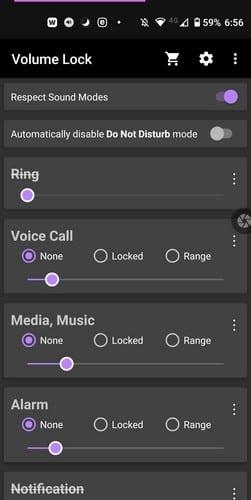
Lietojumprogrammas galvenajā lapā redzēsit opcijas, lai kontrolētu, piemēram:
Izmantojiet slīdņus, lai pielāgotu skaļuma līmeni pēc saviem ieskatiem, un pieskarieties opcijai Bloķēts. Diapazona opcija to dara. Izvēloties šo opciju, iestatiet vajadzīgo skaļuma diapazonu, pielāgojot abus slīdņa galus. Ja ir kāda opcija, kuru vēlaties pārdēvēt vai no kuras atbrīvoties, pieskarieties punktiem pa labi no opcijas.
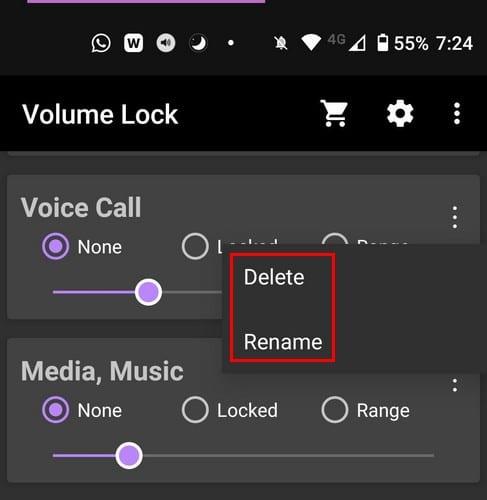
Ja atverat lietotnes iestatījumus, varat izmantot tādas opcijas kā:
Ja nevēlaties iegādāties Pro versiju, varat atbloķēt dažas funkcijas, skatoties dažas reklāmas. Ja nevēlaties bloķēt skaļuma regulatoru, bet vēlaties mēģināt to pārkartot. Tam ir arī lietotne.
Skaļuma bloķēšana un izslēgšana arī saglabās jūsu skaļuma līmeni tur, kur tie ir. Pirms sākat lietot lietotni, jums jāiestata Android ierīces skaļuma līmeņi. Jums tie ir jāiestata vietā, kur vēlaties tos glabāt. Kad esat to izdarījis, iespējojiet visas nepieciešamās opcijas, kuras lietotne jums lūgs. Pēc tam atzīmējiet izvēles rūtiņas, kurām vēlaties bloķēt skaļumu.
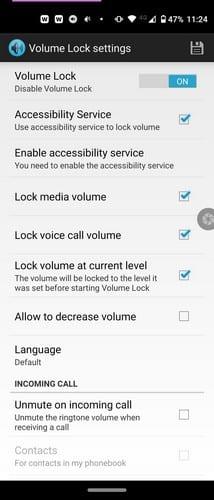
Piemēram, varat bloķēt skaļumu multivides skaļumam, Cal volume, un ir arī iespēja ļaut skaļumam samazināt skaļumu.
Pogas Remapper var izmantot arī bez maksas. Lai saglabātu skaļuma līmeni tur, kur tie ir, jums ir jāveic šādas darbības:
Nolaižamajā izvēlnē Taustiņš izvēlieties skaļuma opciju. Tas, vai vispirms vēlaties izvēlēties skaļuma palielināšanas vai samazināšanas opciju, ir atkarīgs no jums. Nolaižamajā izvēlnē Darbība noteikti izvēlieties opciju Neko nedarīt. Tādā veidā, piemēram, nospiežot skaļuma palielināšanas opciju, nekas nenotiks un skaļuma līmeni nevar mainīt. Kad esat veicis nepieciešamās izmaiņas, pieskarieties opcijai Labi.
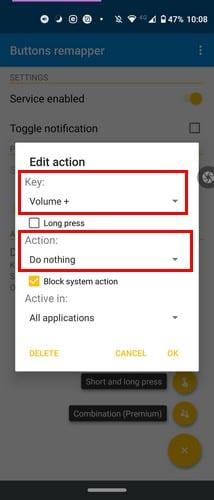
Kad esat pabeidzis ar vienu skaļuma opciju, process būs jāatkārto otrai, ja vēlaties saglabāt skaļuma līmeni bloķētu. Ja nē, varat atstāt to kā ir.
Ierīces skaļuma bloķēšanai ir savas priekšrocības, jo tas neļaus citiem bez jūsu atļaujas iestatīt pārāk augstu vai pārāk zemu skaļuma līmeni. Jebkura no minētajām lietotnēm veiks darbu, tāpēc jums nebūs jāsaskaras ar pārsteigumiem nākamreiz, kad skatīsities videoklipu. Kuru lietotni tu izmēģināsi pirmo? Ļaujiet man zināt tālāk sniegtajos komentāros.
Pēc Android tālruņa saknes piekļuves iegūšanas jums ir pilnīga piekļuve sistēmai un varat palaist daudzu veidu lietotnes, kurām nepieciešama saknes piekļuve.
Android tālruņa pogas nav paredzētas tikai skaļuma regulēšanai vai ekrāna aktivizēšanai. Ar dažām vienkāršām izmaiņām tās var kļūt par īsinājumtaustiņiem ātrai fotoattēla uzņemšanai, dziesmu izlaišanai, lietotņu palaišanai vai pat ārkārtas funkciju aktivizēšanai.
Ja atstājāt klēpjdatoru darbā un jums steidzami jānosūta ziņojums priekšniekam, ko jums vajadzētu darīt? Izmantojiet savu viedtālruni. Vēl sarežģītāk — pārvērtiet savu tālruni par datoru, lai vieglāk veiktu vairākus uzdevumus vienlaikus.
Android 16 ir bloķēšanas ekrāna logrīki, lai jūs varētu mainīt bloķēšanas ekrānu pēc savas patikas, padarot bloķēšanas ekrānu daudz noderīgāku.
Android režīms “Attēls attēlā” palīdzēs samazināt video izmēru un skatīties to attēla attēlā režīmā, skatoties video citā saskarnē, lai jūs varētu darīt citas lietas.
Video rediģēšana operētājsistēmā Android kļūs vienkārša, pateicoties labākajām video rediģēšanas lietotnēm un programmatūrai, ko mēs uzskaitām šajā rakstā. Pārliecinieties, ka jums būs skaisti, maģiski un eleganti fotoattēli, ko kopīgot ar draugiem Facebook vai Instagram.
Android Debug Bridge (ADB) ir jaudīgs un daudzpusīgs rīks, kas ļauj veikt daudzas darbības, piemēram, atrast žurnālus, instalēt un atinstalēt lietotnes, pārsūtīt failus, root un flash pielāgotas ROM, kā arī izveidot ierīču dublējumkopijas.
Ar automātisko lietojumprogrammu klikšķināšanu. Jums nebūs daudz jādara, spēlējot spēles, izmantojot lietojumprogrammas vai veicot ierīcē pieejamos uzdevumus.
Lai gan nav brīnumlīdzekļa, nelielas izmaiņas ierīces uzlādes, lietošanas un glabāšanas veidā var būtiski palēnināt akumulatora nodilumu.
Tālrunis, ko daudzi cilvēki šobrīd iecienījuši, ir OnePlus 13, jo papildus izcilai aparatūrai tam ir arī funkcija, kas pastāv jau gadu desmitiem: infrasarkanais sensors (IR Blaster).
Google Play ir ērts, drošs un labi darbojas lielākajai daļai cilvēku. Taču ir vesela pasaule alternatīvu lietotņu veikalu — daži piedāvā atvērtību, citi piešķir prioritāti privātumam, bet citi ir vienkārši jautra pārmaiņa par laika pavadīšanu.
TWRP ļauj lietotājiem saglabāt, instalēt, dublēt un atjaunot programmaparatūru savās ierīcēs, neuztraucoties par ierīces stāvokļa ietekmēšanu, veicot sakņošanu, mirgošanu vai instalējot jaunu programmaparatūru Android ierīcēs.
Ja domājat, ka labi pazīstat savu Galaxy ierīci, Good Lock parādīs, cik daudz vairāk tā spēj.
Lielākā daļa no mums izturas pret sava viedtālruņa uzlādes portu tā, it kā tā vienīgais uzdevums būtu uzturēt akumulatoru. Taču šī mazā pieslēgvieta ir daudz jaudīgāka, nekā varētu šķist.
Ja esat noguris no vispārīgiem padomiem, kas nekad nedarbojas, šeit ir daži, kas nemanāmi maina jūsu fotografēšanas veidu.
Lielākā daļa bērnu dod priekšroku spēlēties, nevis mācīties. Tomēr šīs mobilās spēles, kas ir gan izglītojošas, gan izklaidējošas, patiks maziem bērniem.
Apskati digitālo labsajūtu savā Samsung tālrunī, lai redzētu, cik daudz laika dienas laikā pavadi pie tālruņa!
Viltus zvanu lietotne palīdz jums izveidot zvanus no sava tālruņa, lai izvairītos no neērtām, nevēlamām situācijām.
Ja patiešām vēlaties aizsargāt savu tālruni, ir pienācis laiks sākt to bloķēt, lai novērstu zādzības, kā arī pasargātu to no uzlaušanas un krāpniecības.
Samsung tālruņa USB ports ir paredzēts ne tikai uzlādei. Sākot ar tālruņa pārvēršanu par galda datoru un beidzot ar citu ierīču barošanu, šīs mazpazīstamās lietotnes mainīs jūsu ierīces lietošanas veidu.
Pēc Android tālruņa saknes piekļuves iegūšanas jums ir pilnīga piekļuve sistēmai un varat palaist daudzu veidu lietotnes, kurām nepieciešama saknes piekļuve.
Android tālruņa pogas nav paredzētas tikai skaļuma regulēšanai vai ekrāna aktivizēšanai. Ar dažām vienkāršām izmaiņām tās var kļūt par īsinājumtaustiņiem ātrai fotoattēla uzņemšanai, dziesmu izlaišanai, lietotņu palaišanai vai pat ārkārtas funkciju aktivizēšanai.
Ja atstājāt klēpjdatoru darbā un jums steidzami jānosūta ziņojums priekšniekam, ko jums vajadzētu darīt? Izmantojiet savu viedtālruni. Vēl sarežģītāk — pārvērtiet savu tālruni par datoru, lai vieglāk veiktu vairākus uzdevumus vienlaikus.
Android 16 ir bloķēšanas ekrāna logrīki, lai jūs varētu mainīt bloķēšanas ekrānu pēc savas patikas, padarot bloķēšanas ekrānu daudz noderīgāku.
Android režīms “Attēls attēlā” palīdzēs samazināt video izmēru un skatīties to attēla attēlā režīmā, skatoties video citā saskarnē, lai jūs varētu darīt citas lietas.
Video rediģēšana operētājsistēmā Android kļūs vienkārša, pateicoties labākajām video rediģēšanas lietotnēm un programmatūrai, ko mēs uzskaitām šajā rakstā. Pārliecinieties, ka jums būs skaisti, maģiski un eleganti fotoattēli, ko kopīgot ar draugiem Facebook vai Instagram.
Android Debug Bridge (ADB) ir jaudīgs un daudzpusīgs rīks, kas ļauj veikt daudzas darbības, piemēram, atrast žurnālus, instalēt un atinstalēt lietotnes, pārsūtīt failus, root un flash pielāgotas ROM, kā arī izveidot ierīču dublējumkopijas.
Ar automātisko lietojumprogrammu klikšķināšanu. Jums nebūs daudz jādara, spēlējot spēles, izmantojot lietojumprogrammas vai veicot ierīcē pieejamos uzdevumus.
Lai gan nav brīnumlīdzekļa, nelielas izmaiņas ierīces uzlādes, lietošanas un glabāšanas veidā var būtiski palēnināt akumulatora nodilumu.
Tālrunis, ko daudzi cilvēki šobrīd iecienījuši, ir OnePlus 13, jo papildus izcilai aparatūrai tam ir arī funkcija, kas pastāv jau gadu desmitiem: infrasarkanais sensors (IR Blaster).
















